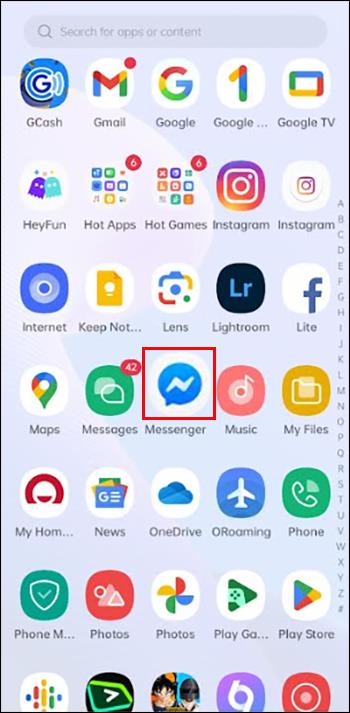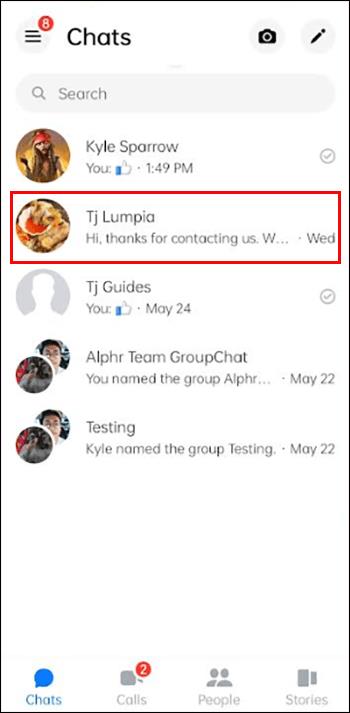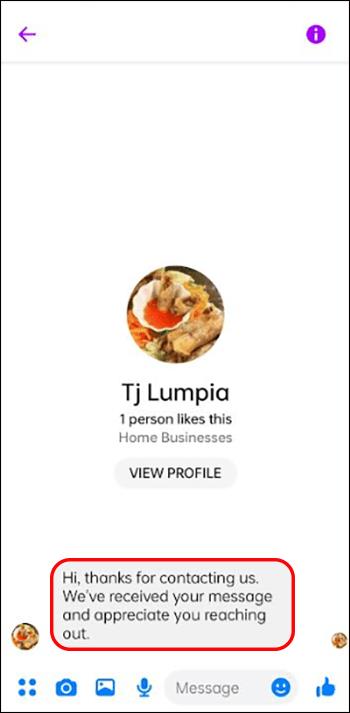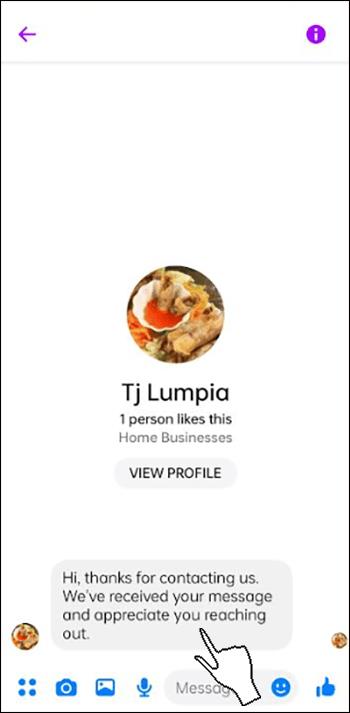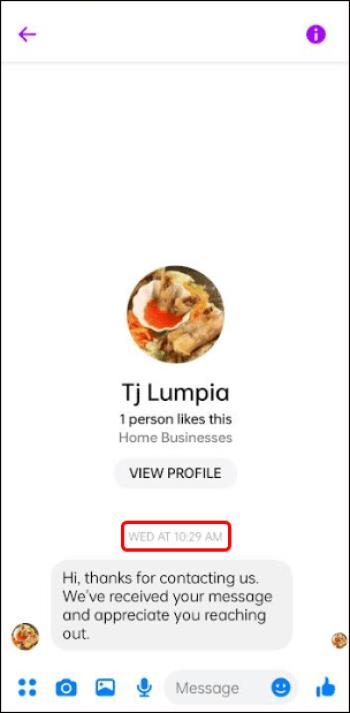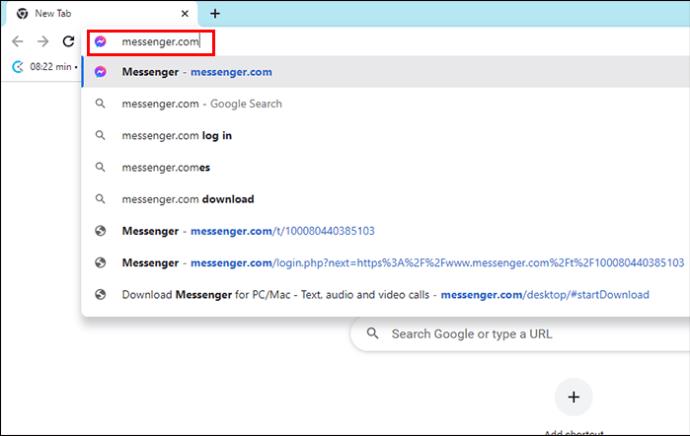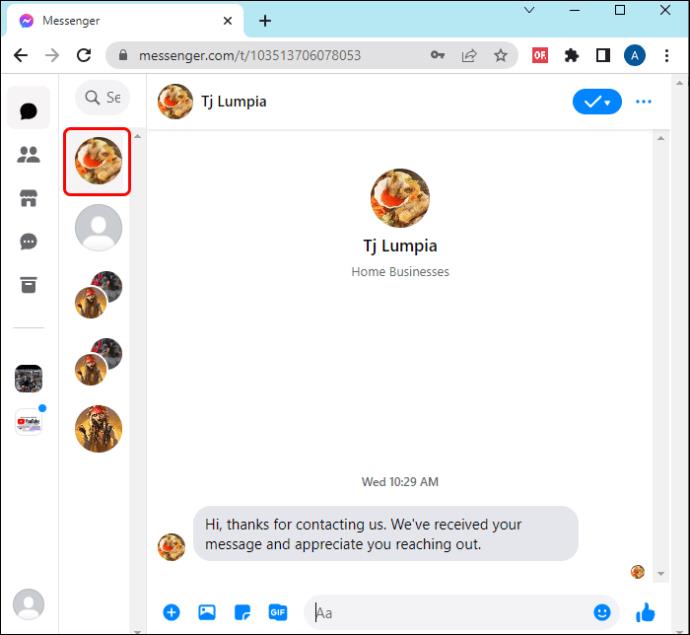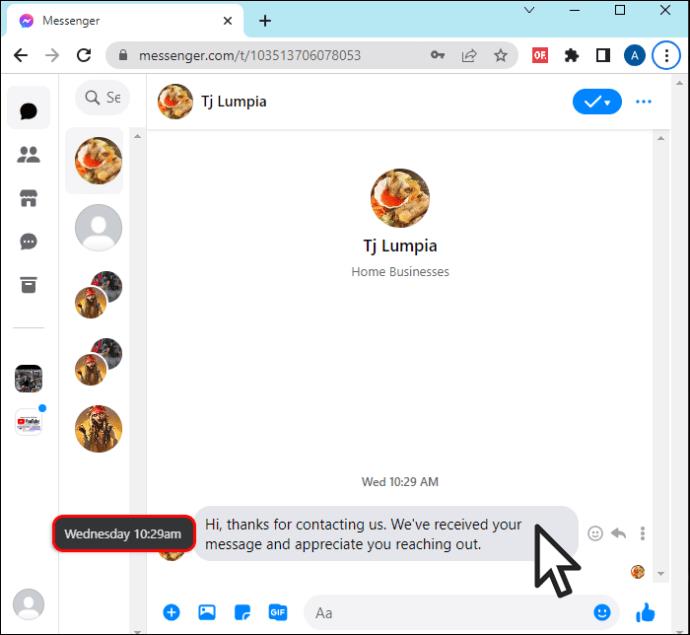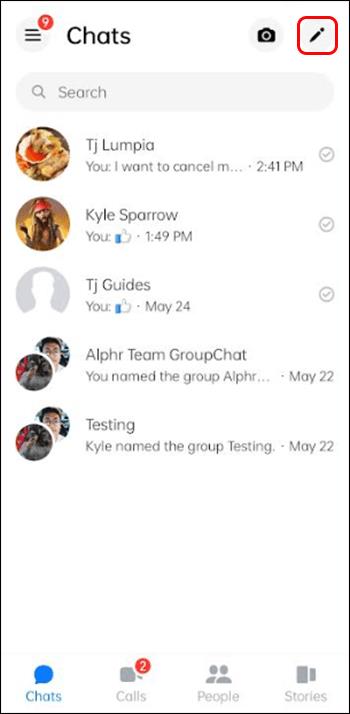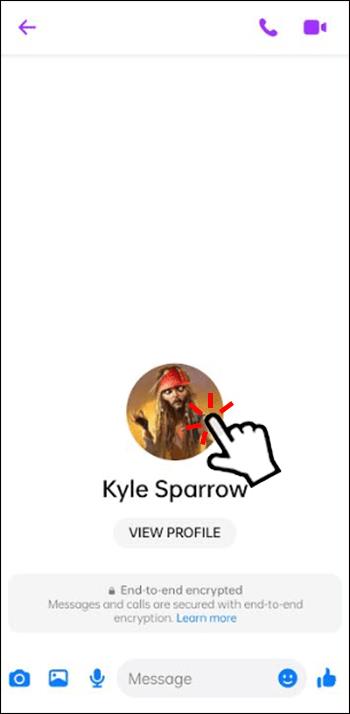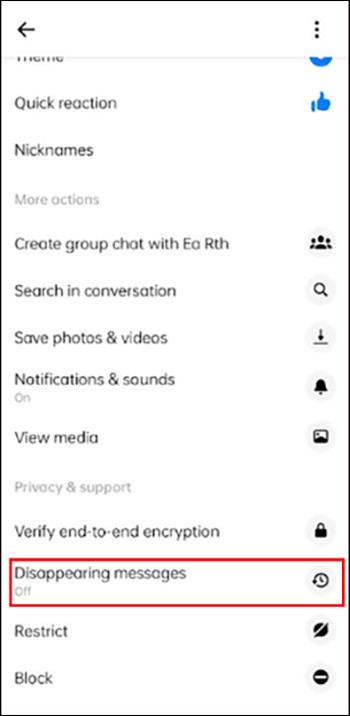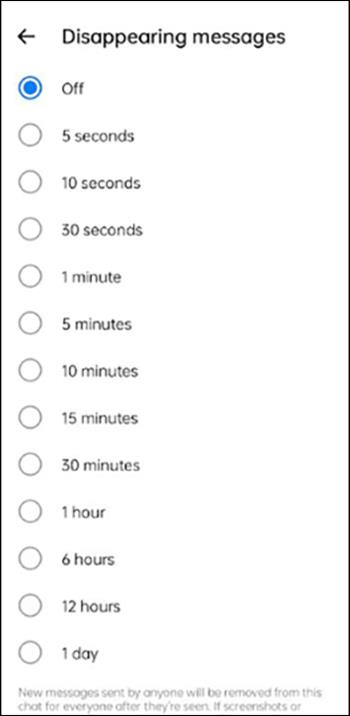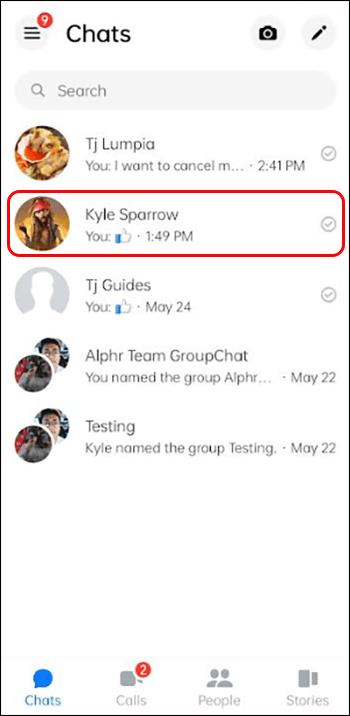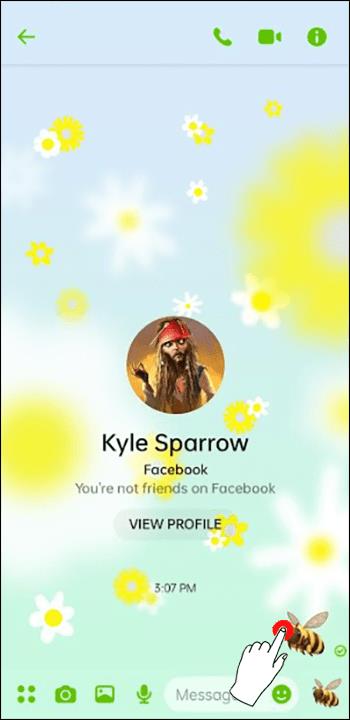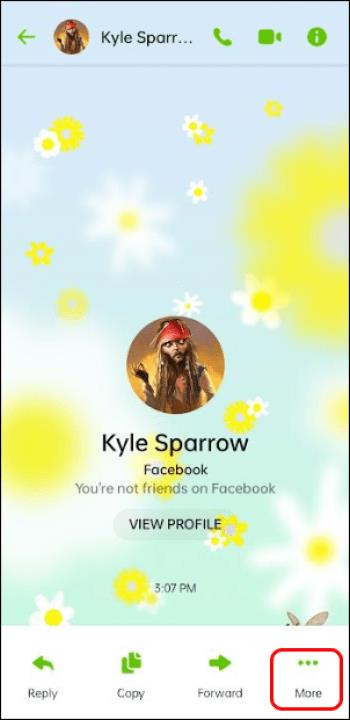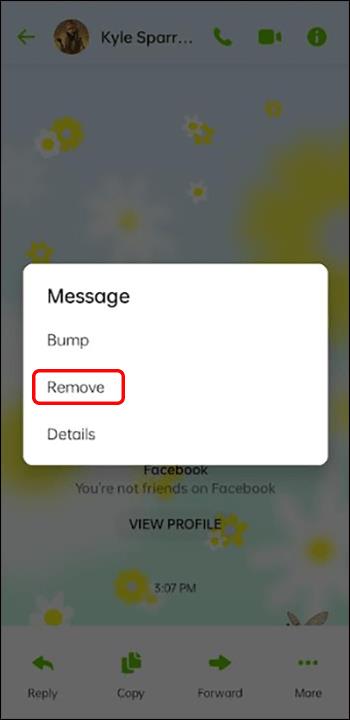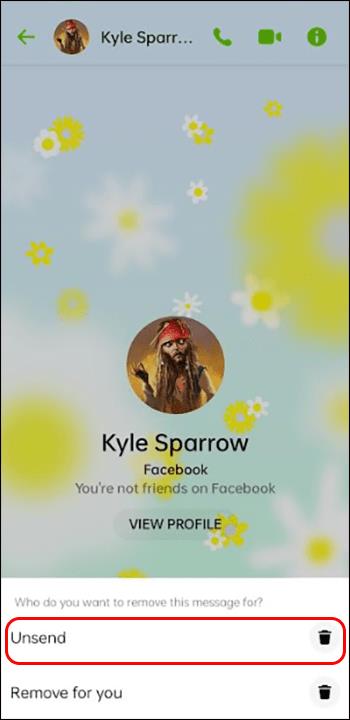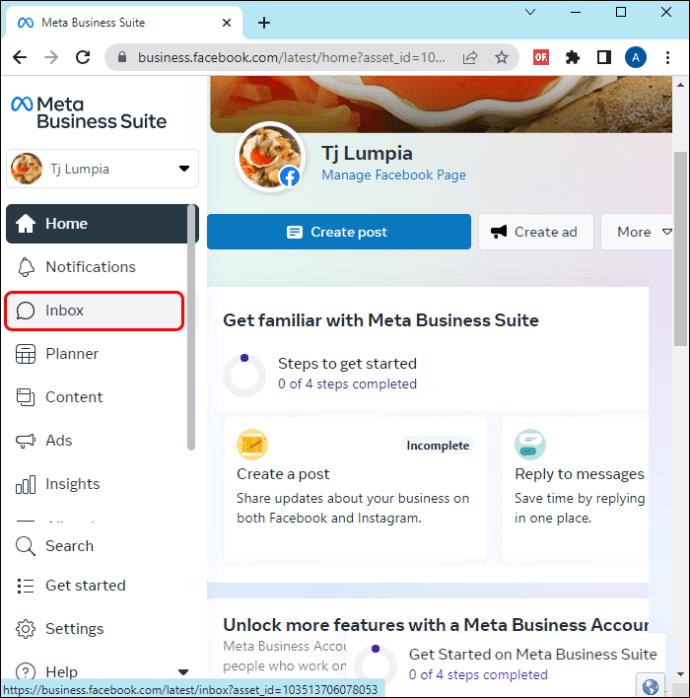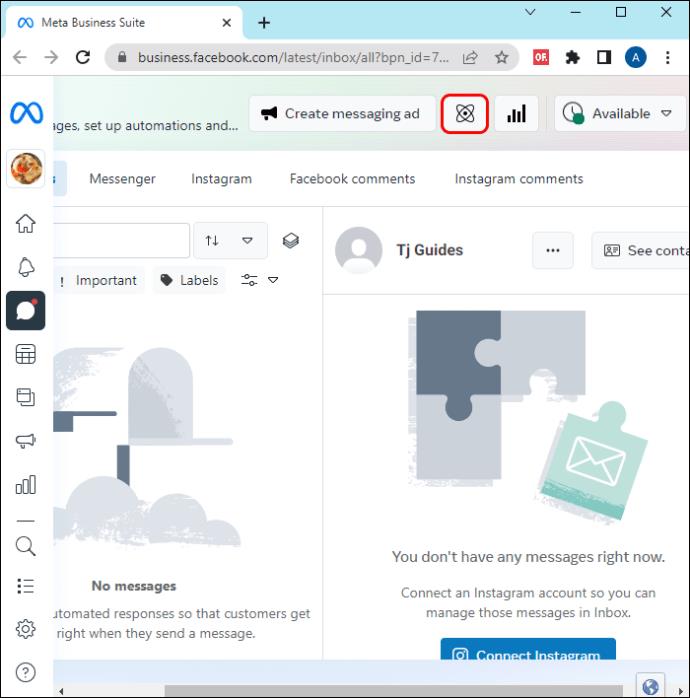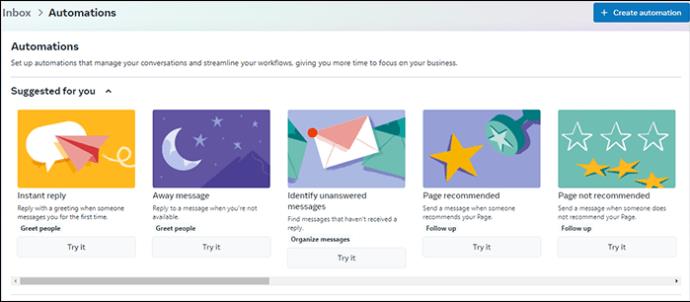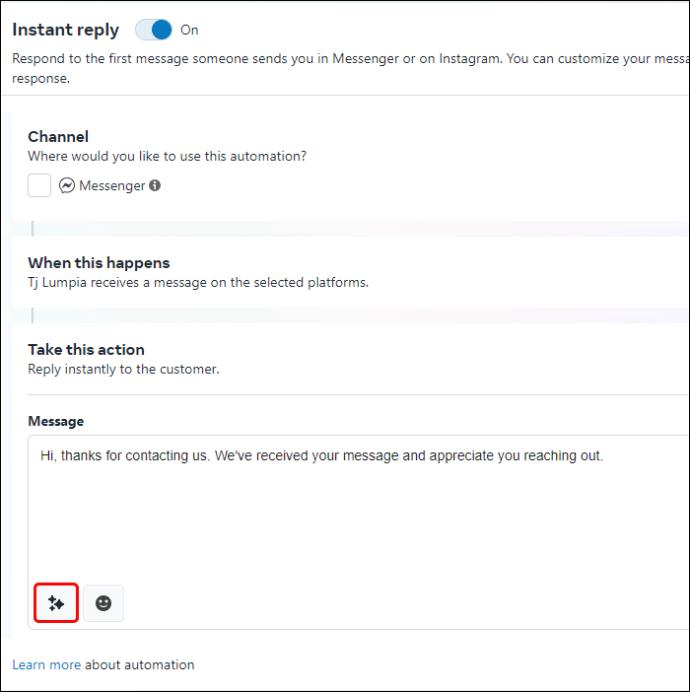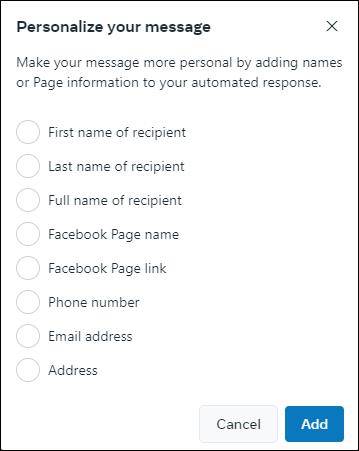Ako ste strastveni korisnik Messengera, primijetili ste da aplikacija ne prikazuje vrijeme kada je poruka poslana ili primljena. U Messengeru možete vidjeti samo vrijeme i datum prve poruke kojom je započet chat, ali ne i za pojedinačne poruke poslane u razmjeni. Naravno, postoje situacije u kojima morate znati vrijeme kada je određena poruka poslana ili primljena na Messengeru.
Srećom, postoji način da se problem zaobiđe. Ovaj članak će vam pokazati kako vidjeti vremena i datume Messenger poruka.
Pogledajte datum i vrijeme poruke u Messengeru
Možda nećete moći vidjeti vremensku oznaku za poruku u Messengeru. Međutim, moći ćete vidjeti datum i vrijeme početka vaše razmjene poruka za svako razdoblje. Na primjer, ako ste prijatelju poslali poruku 2. siječnja u 14:45, bez obzira na duljinu razgovora, prva će poruka pokazati vremensku oznaku. Sve ostale poruke u ovom razgovoru neće prikazivati informacije o vremenu ili datumu.
Da biste vidjeli podatke o datumu i vremenu za poruku u Messengeru na svom mobitelu, učinite sljedeće:
- Otvorite aplikaciju Messenger na svom mobitelu.
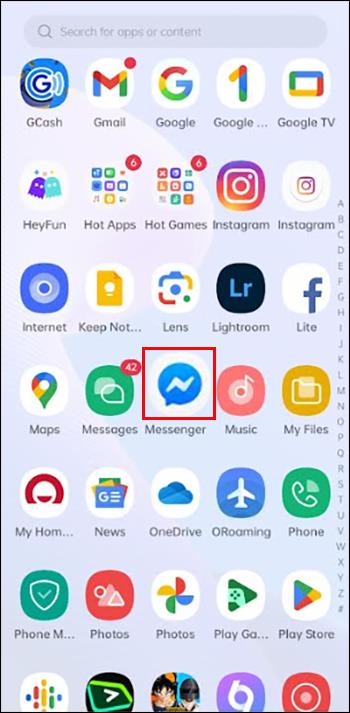
- Na kartici "Razgovori" odaberite razgovor za pregled poruka.
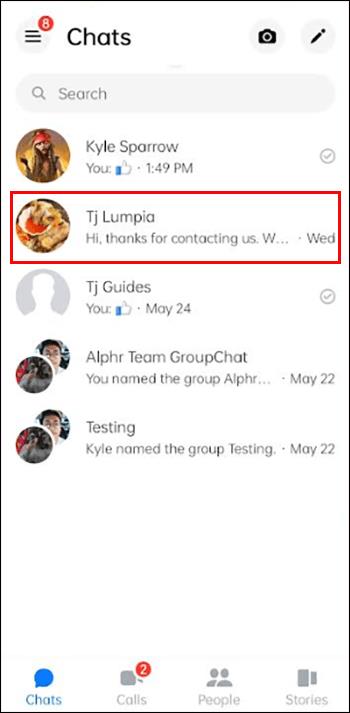
- Pronađite poruku za koju želite provjeriti datum i vrijeme.
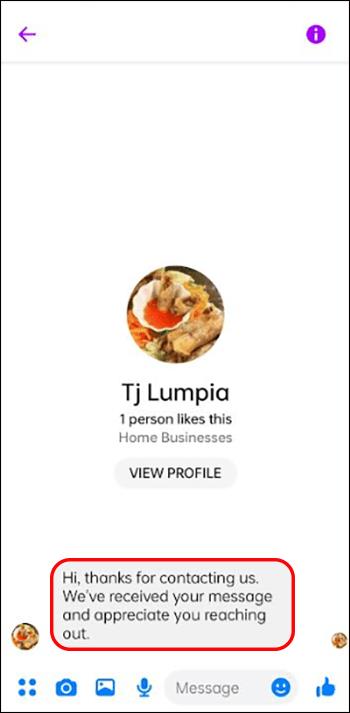
- Dodirnite svoju poruku i vidjet ćete "vremensku oznaku" na vrhu poruke.
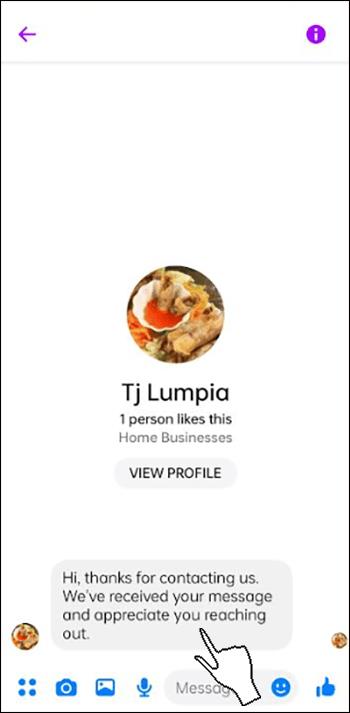
- Ovo će raditi za Messenger na iOS i Android uređajima.
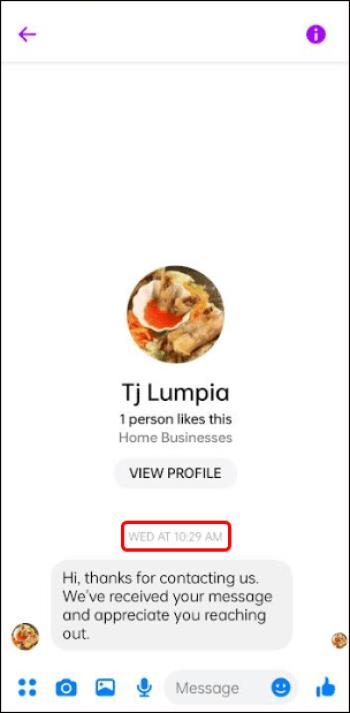
Ako koristite Messenger online ili ako šaljete poruke iz pristigle pošte svog Facebook profila, evo kako možete vidjeti informacije o datumu i vremenu za poruku u Messengeru na svom računalu:
- Idite na “messenger.com” ili u inbox na svom Facebook profilu.
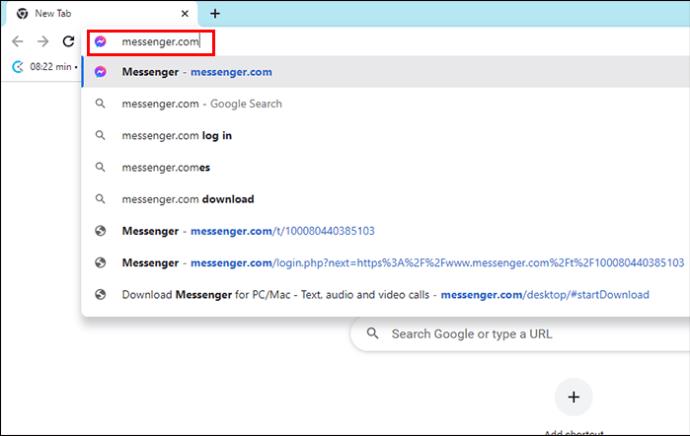
- Odaberite chat za otvaranje poruka.
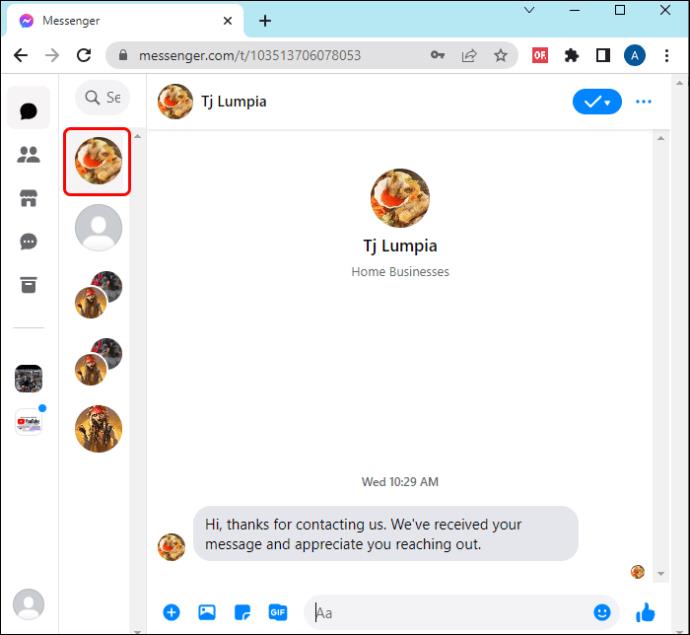
- Neka vaš pokazivač lebdi iznad poruke i vremenska oznaka će se prikazati na lijevoj strani poruke. Prikazat će datum i točno vrijeme slanja poruke.
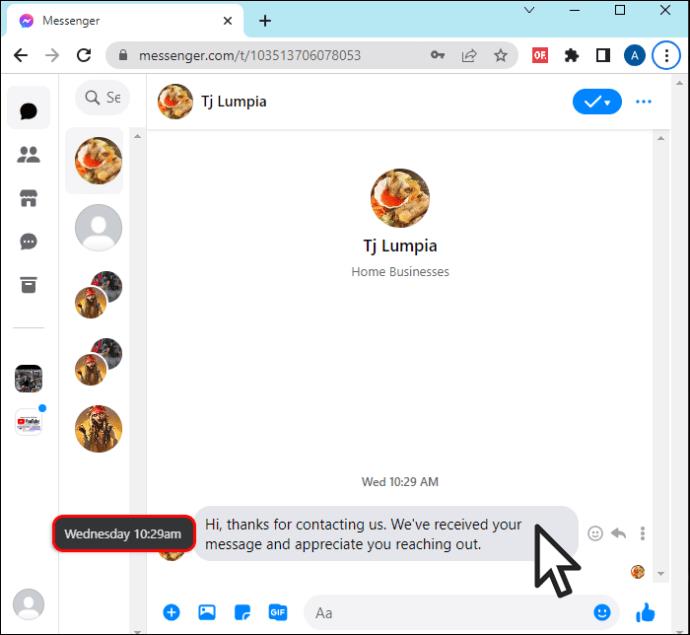
Dešifriranje potvrda čitanja Messengera
Ako vas zanima datum i vrijeme Messengerovih poruka, možda biste također željeli moći dešifrirati potvrde čitanja za poslane poruke. Kada se poruka pošalje iz Messengera, prikazuju se različite vrste krugova. Ovi krugovi označavaju različite statuse svih poslanih poruka na Messengeru.
Evo što označavaju različiti krugovi:
- Prazan krug označava da vaša poruka nije poslana.
- Prazan krug koji ima kvačicu označava da je poruka poslana s vaše strane, ali je primatelj nije primio.
- Plavi krug označava da je primatelj primio vašu poruku.
- Krug sa sićušnom profilnom slikom unutar njega označava da je vaš primatelj pročitao vašu poruku.
Postavljanje poruka koje nestaju u Messengeru
Ako ne želite da se itko brine oko toga kada i u koje vrijeme su poruke poslane u vašem Messengeru, možete postaviti da vaše poruke nestanu. I vi i primatelj u end-to-end šifriranom chatu možete postaviti tajmer za nestajanje poruka. Ako nekome pošaljete poruku, a on je ne vidi u roku od 14 dana, vaša poruka automatski nestaje i ne prikazuje se u razgovoru.
Da biste postavili kada poruke trebaju nestati, slijedite ove korake:
- U svom Messenger chatu dodirnite opciju "Tajni razgovor".
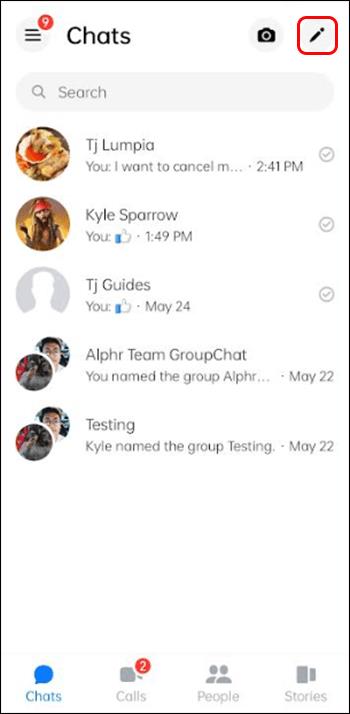
- Dodirnite profil primatelja ili profil grupe na vrhu chata.
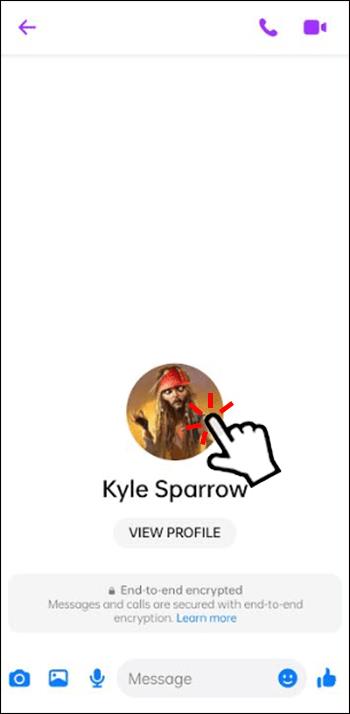
- Odaberite "Poruke koje nestaju".
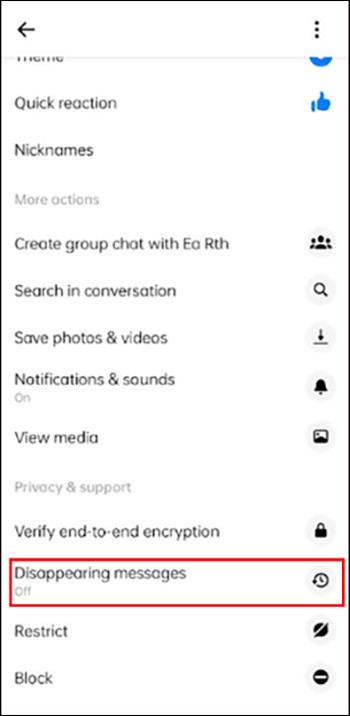
- Odaberite kada će poruke nestati iz vašeg chata nakon što ih pročitate.
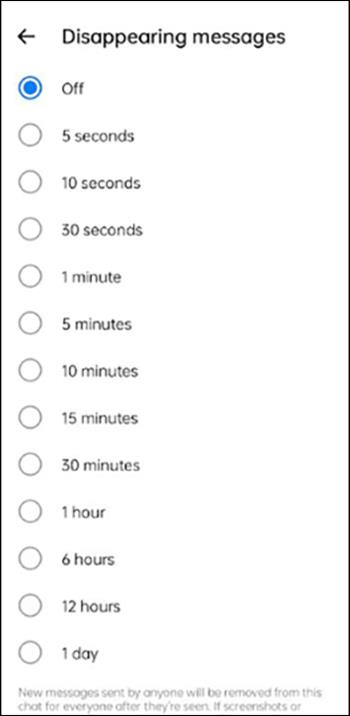
Imajte na umu sljedeće točke u vezi s vašim porukama koje nestaju u Messengeru:
- Vaši primatelji i dalje mogu proslijediti poruku ili čak napraviti snimku zaslona prije nego što nestane.
- Vaši primatelji mogu spremiti ili kopirati poruke prije nego što nestanu.
- Vaši primatelji mogu fotografirati poruku koja nestaje koristeći drugi uređaj prije nego što nestane.
Samo zato što ste postavili svoje Messenger poruke da nestanu, ne znači da ne smijete biti oprezni s onim što šaljete. Ako Facebook otkrije da je netko napravio snimke zaslona ili snimke zaslona end-to-end šifriranih razgovora, vi i ostali primatelji bit ćete obaviješteni. Uvijek provjerite je li vaša aplikacija Messenger ažurirana i koristite li uvijek najnoviju verziju Messengera.
Kako poništiti slanje ili ukloniti poruku na Messengeru
Jednostavan način da se datum ili vrijeme ne prikazuju ni na jednoj poruci je potpuno uklanjanje poruke. U Messengeru možete trajno poništiti slanje poruke ili sakriti poruku u prikazu chata. Ako odaberete "Poništi slanje za vas", drugi primatelji chata vidjet će vašu poruku u razgovoru na svojoj strani. Ako odaberete "Poništi slanje za sve", nitko od primatelja u chatu neće vidjeti vašu poruku.
Evo kako poništiti slanje poruke u Messengeru:
- U Messengeru dodirnite za otvaranje bilo kojeg razgovora.
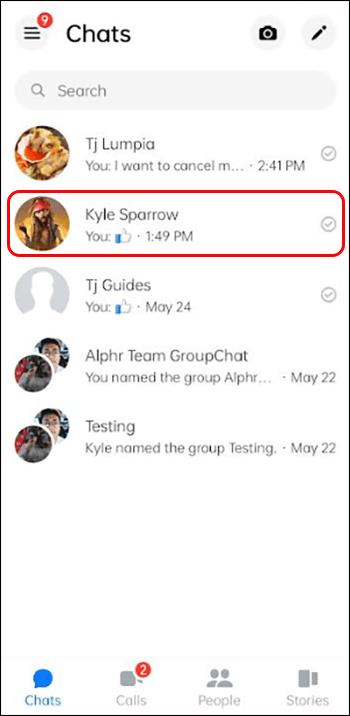
- Dodirnite i držite određenu poruku koju želite poništiti.
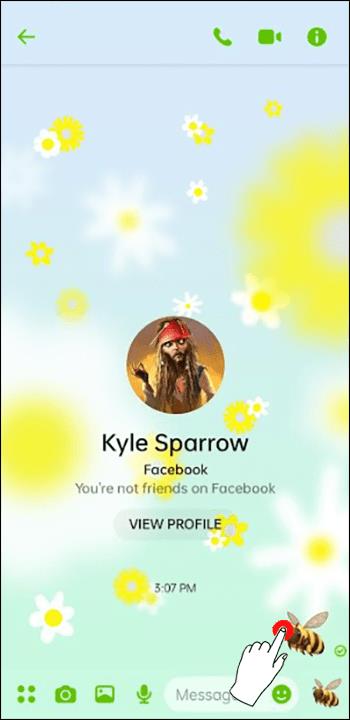
- Dodirnite ikonu "Tri točke" za više.
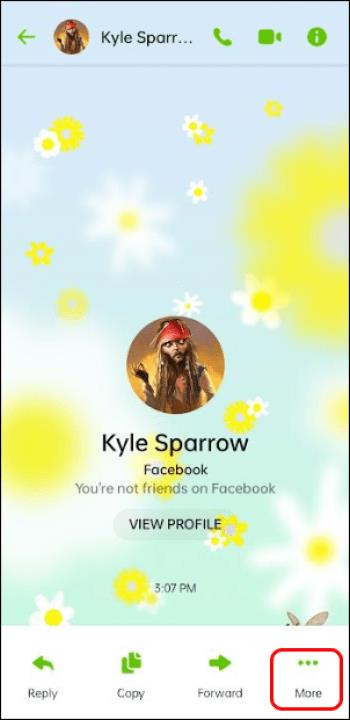
- Dodirnite "Ukloni".
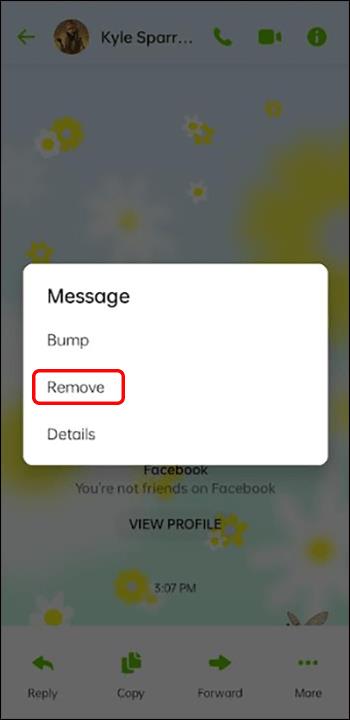
- Dodirnite "Poništi slanje".
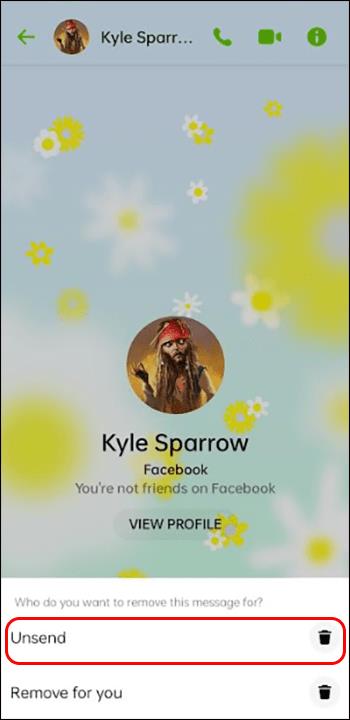
Važno je imati na umu sljedeće u vezi s vašim neposlanim Messenger porukama:
- Ako je bilo tko u chatu preuzeo kopiju svojih Facebook podataka, vidjet ćete da određene poruke nisu poslane, ali nećete moći vidjeti sadržaj poruka.
- Ako sumnjate da je bilo koja neposlana poruka koju ste primili protivna standardima Facebookove zajednice, možete je jednostavno prijaviti dugim pritiskom na tipku pored poruke ili prijavom razgovora.
Postavljanje automatskih odgovora na vašoj Facebook stranici
Ako vas zanimaju vremena i datumi vaših Messenger poruka, možda će vas također zanimati postavljanje automatiziranih poruka za vaše Facebook poslovne stranice. To možete učiniti samo ako ste administrator stranice, moderator ili urednik stranice.
Evo kako postaviti automatske odgovore za svoju poslovnu Facebook stranicu:
- Na lijevoj strani nadzorne ploče administratora stranice kliknite na "Inbox".
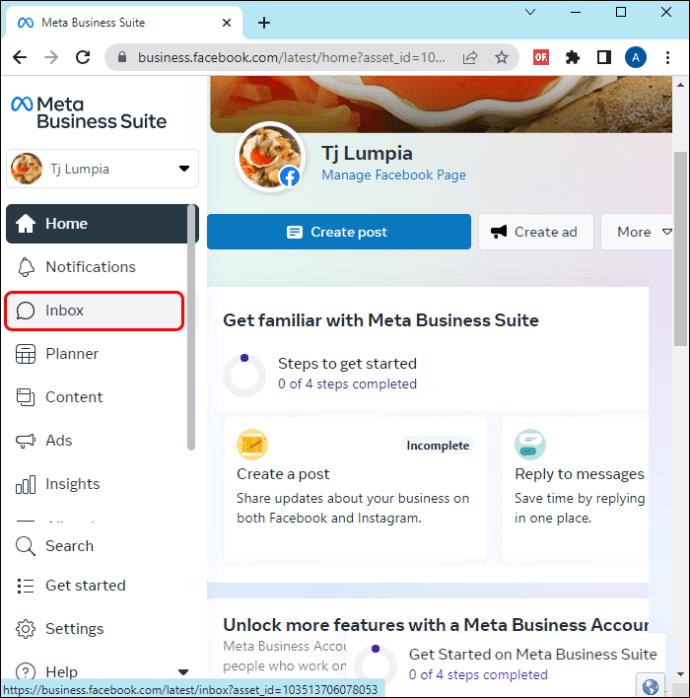
- Pronađite i kliknite na "Automatizirani odgovori".
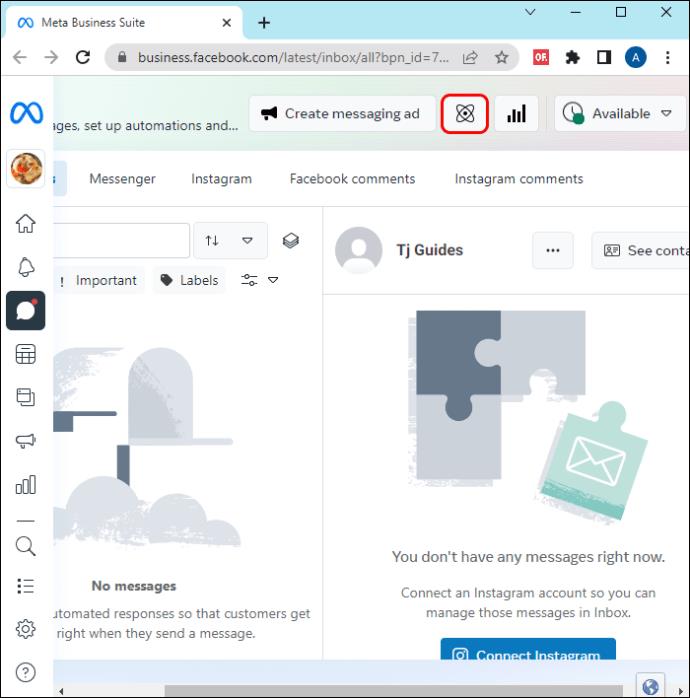
- Odaberite vrstu odgovora (poruka o odsutnosti, trenutni odgovor, primljena prijava za posao itd.).
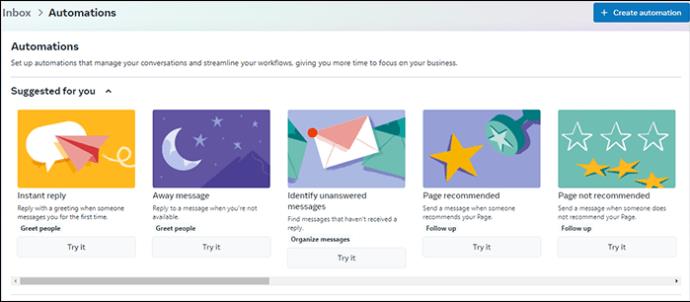
- Odaberite ikonu "Personaliziraj" ili ikonu "Tri zvjezdice" i prilagodite poruku.
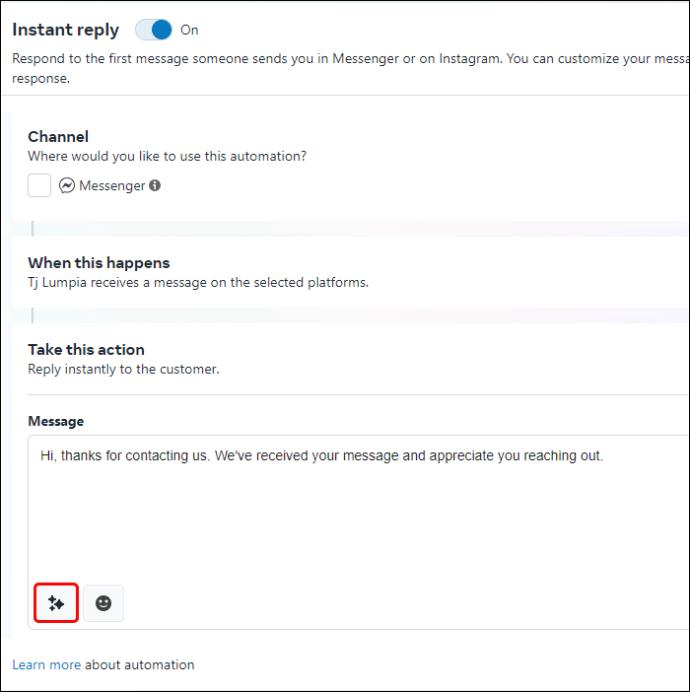
- U poruci možete navesti ime primatelja ili možete dodati vezu.
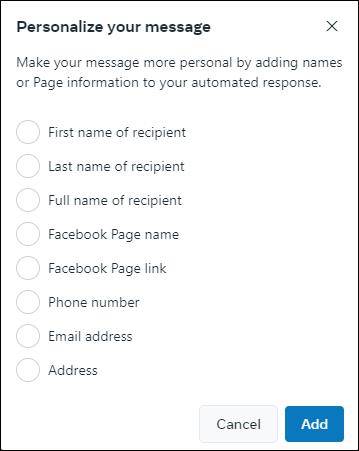
Upoznajte Deetse
Ponekad ćete možda trebati referencirati važnu poruku poslanu u Messengeru i znati njezin datum i vrijeme. Na primjer, ako ste poslali važne informacije nekome tko tvrdi da ih nije primio ili da ih je primio u neko drugo vrijeme, trebali biste dokaz koji pokazuje stvarni datum i vrijeme kada ste poslali poruku. Srećom, postoje načini i sredstva da dobijete informacije koje su vam potrebne.
Jeste li ikada trebali znati datum i vrijeme slanja poruke na Messengeru? Ako jeste, kako ste riješili problem? Javite nam u odjeljku za komentare ispod.